Los 10 mejores juegos de carreras offline para Android: análisis completo
Los 10 mejores juegos de carreras offline para android que todo gamer debería probar Los juegos de carreras para móvil son la forma perfecta de …
Leer el artículo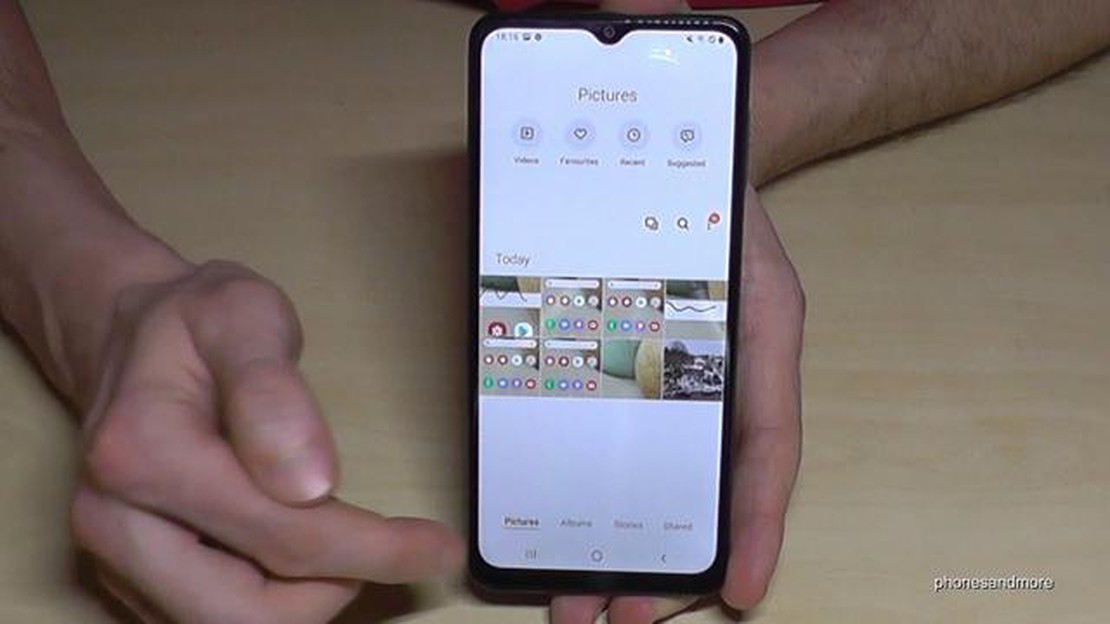
Ser capaz de tomar una captura de pantalla en tu Samsung Galaxy A12 puede ser increíblemente útil en varias situaciones. Tanto si quieres capturar un meme gracioso, guardar una información importante o compartir una captura de pantalla de la puntuación más alta de un juego con tus amigos, saber cómo hacer una captura de pantalla es esencial. En esta completa guía, te mostraremos diferentes métodos para capturar pantallas en tu Samsung Galaxy A12.
Método 1: Usando los botones de hardware
La forma más fácil y común de tomar una captura de pantalla en tu Samsung Galaxy A12 es utilizando los botones de hardware. Simplemente localice el botón de encendido, que normalmente se puede encontrar en el lado derecho del dispositivo, y el botón de bajar volumen, que normalmente se encuentra en el lado izquierdo. Una vez que hayas identificado estos botones, sigue estos pasos:
Método 2: Usando el gesto de deslizar la palma de la mano.
Si el uso de los botones de hardware te resulta un poco engorroso, también puedes hacer una captura de pantalla en tu Samsung Galaxy A12 utilizando un gesto de deslizamiento de la palma de la mano. A continuación te explicamos cómo:
Nota: El gesto de deslizar la palma de la mano puede no estar disponible en todos los dispositivos Samsung Galaxy A12 o puede estar desactivado por defecto. Por favor, compruebe la configuración de su dispositivo para habilitar esta función, si es necesario..
Consejo profesional: Si quieres hacer una captura de pantalla con desplazamiento, en la que todo el contenido de una página web larga o de una conversación se captura en una sola imagen, puedes utilizar la opción “Capturar más”. Después de hacer una captura de pantalla, pulsa en la imagen de vista previa que aparece en la esquina inferior izquierda de la pantalla y, a continuación, pulsa en “Capturar más” para seguir desplazándote y capturar contenido adicional. Esta función es increíblemente útil cuando quieres guardar una página web o una conversación larga para consultarla más tarde.
Ahora que ya conoces varios métodos para hacer capturas de pantalla en tu Samsung Galaxy A12, puedes capturar y guardar fácilmente momentos o información importante con unos sencillos pasos.
Si eres usuario de Samsung Galaxy A12 y quieres aprender cómo hacer una captura de pantalla en tu dispositivo, has llegado al lugar indicado. Hacer una captura de pantalla en un smartphone es una función muy útil que te permite capturar y guardar información, imágenes o momentos importantes de la pantalla de tu dispositivo.
Estos son los pasos para hacer una captura de pantalla en Samsung Galaxy A12:
Así de sencillo Con unos pocos toques, puedes hacer fácilmente una captura de pantalla en tu Samsung Galaxy A12. Tanto si quieres capturar información importante como compartir momentos divertidos con tus amigos, hacer una captura de pantalla es una función muy práctica que debes tener en tu smartphone.
Leer también: Cómo solucionar el problema de conexión Bluetooth del JBL Flip 5
Además, también puedes editar o compartir la captura de pantalla directamente desde tu dispositivo. Después de hacer una captura de pantalla, puedes pulsar sobre la notificación o ir a la carpeta “Capturas de pantalla” de la aplicación Galería para acceder a la imagen capturada. Desde allí, puedes editar, recortar o compartir la captura de pantalla como desees.
Recuerda que los pasos exactos para hacer una captura de pantalla pueden variar ligeramente en función del modelo de tu dispositivo y de la versión de Android. Sin embargo, el proceso descrito anteriormente debería funcionar para la mayoría de los usuarios de Samsung Galaxy A12.
Ahora que ya sabes cómo hacer una captura de pantalla en tu Samsung Galaxy A12, puedes capturar y guardar fácilmente información o momentos importantes de la pantalla de tu dispositivo. Ya sea para trabajar, estudiar o para uso personal, la función de captura de pantalla es una herramienta valiosa que puede mejorar tu experiencia con el smartphone.
Si tienes un smartphone Samsung Galaxy A12 y quieres aprender a hacer capturas de pantalla, has llegado al lugar adecuado. Capturar pantallas es una función útil que te permite guardar y compartir información importante o momentos memorables en tu dispositivo. Sigue estos sencillos pasos para realizar una captura de pantalla en tu Samsung Galaxy A12.
Leer también: Cómo solucionar el error STATUS_ACCESS_VIOLATION de Google Chrome en 2023
Ya está. Has realizado con éxito una captura de pantalla en tu Samsung Galaxy A12. Recuerda que estos pasos pueden variar ligeramente dependiendo de la versión de software de tu dispositivo o de las opciones de personalización. Sin embargo, el proceso básico sigue siendo el mismo. Ahora puedes guardar y compartir fácilmente información importante, conversaciones o momentos memorables con solo unos toques en tu Samsung Galaxy A12.
Si tienes un Samsung Galaxy A12, puedes hacer capturas de pantalla fácilmente utilizando los botones físicos de tu dispositivo. Tanto si quieres capturar un meme gracioso, información importante o una conversación, este método te permite capturar la pantalla sin necesidad de apps o herramientas adicionales.
Para hacer una captura de pantalla en Samsung Galaxy A12, sigue estos pasos:
Una vez tomada la captura de pantalla, puedes encontrarla en la carpeta Capturas de pantalla de la galería de tu dispositivo o a través del panel de notificaciones.
Usar los botones físicos para tomar capturas de pantalla en Samsung Galaxy A12 ofrece una forma rápida y eficiente de capturar información o momentos en tu dispositivo. Es una función integrada de fácil acceso y no requiere ninguna descarga o configuración adicional.
Para hacer una captura de pantalla en el Samsung Galaxy A12, simplemente mantén pulsado el botón de bajar volumen y el botón de encendido simultáneamente durante unos segundos. La pantalla parpadeará, indicando que se ha tomado la captura de pantalla.
Sí, también puedes hacer una captura de pantalla en el Samsung Galaxy A12 sin utilizar los botones físicos. Simplemente desliza el dedo hacia abajo desde la parte superior de la pantalla para abrir el panel de notificaciones, y verás una opción para hacer una captura de pantalla. Pulse sobre ella, y la captura de pantalla será capturada.
Las capturas de pantalla realizadas en el Samsung Galaxy A12 suelen guardarse en la carpeta “Capturas de pantalla” de la app Galería. Puedes abrir la app Galería y navegar hasta la carpeta Capturas de pantalla para ver y gestionar tus capturas.
Sí, después de tomar una captura de pantalla en Samsung Galaxy A12, aparecerá una pequeña vista previa de la captura de pantalla en la esquina inferior izquierda de la pantalla. Puedes pulsar en ella para acceder rápidamente a la captura de pantalla y, a continuación, pulsar en el icono de compartir para compartirla a través de varias aplicaciones, como aplicaciones de mensajería, plataformas de redes sociales o correo electrónico.
Los 10 mejores juegos de carreras offline para android que todo gamer debería probar Los juegos de carreras para móvil son la forma perfecta de …
Leer el artículoCómo encontrar y unirse a un grupo en WhatsApp Si buscas conectar con personas afines que compartan tus intereses o quieres debatir un tema específico …
Leer el artículoYa puedes conseguir la banda de fuego oscuro de fortnite en todas las plataformas. Uno de los shooters online más populares, Fortnite, ha vuelto a …
Leer el artículo12 mejores aplicaciones/sitios para convertir youtube a mp3. YouTube ofrece una enorme cantidad de vídeos, incluidos vídeos musicales, conciertos y …
Leer el artículo¿Cómo elegir el procesador adecuado para un PC de juegos? Si estás pensando en montar un ordenador para juegos, elegir el procesador adecuado es uno …
Leer el artículoFix Lo sentimos, estamos teniendo problemas para abrir este artículo outlook error Outlook es uno de los clientes de correo electrónico más populares …
Leer el artículo